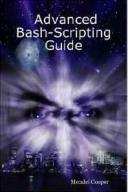Книга: Искусство программирования на языке сценариев командной оболочки
Пример 3-1. Вложенные блоки и перенаправление ввода-вывода
Пример 3-1. Вложенные блоки и перенаправление ввода-вывода
#!/bin/bash
# Чтение строк из файла /etc/fstab.
File=/etc/fstab
{
read line1
read line2
} < $File
echo "Первая строка в $File :"
echo "$line1"
echo
echo "Вторая строка в $File :"
echo "$line2"
exit 0
Пример 3-2. Сохранение результата исполнения вложенного блока в файл
#!/bin/bash
# rpm-check.sh
# Запрашивает описание rpm-архива, список файлов, и проверяется возможность установки.
# Результат сохраняется в файле.
#
# Этот сценарий иллюстрирует порядок работы со вложенными блоками кода.
SUCCESS=0
E_NOARGS=65
if [ -z "$1" ]
then
echo "Порядок использования: `basename $0` rpm-file"
exit $E_NOARGS
fi
{
echo
echo "Описание архива:"
rpm -qpi $1 # Запрос описания.
echo
echo "Список файлов:"
rpm -qpl $1 # Запрос списка.
echo
rpm -i --test $1 # Проверка возможности установки.
if [ "$?" -eq $SUCCESS ]
then
echo "$1 может быть установлен."
else
echo "$1 -- установка невозможна!"
fi
echo
} > "$1.test" # Перенаправление вывода в файл.
echo "Результаты проверки rpm-архива находятся в файле $1.test"
# За дополнительной информацией по ключам команды rpm см. man rpm.
exit 0

{} ;
pathname -- полное имя файла (т.е. путь к файлу и его имя). Чаще всего используется совместно с командой find.

[ ]
test.
Проверка истинности выражения, заключенного в квадратные скобки [ ]. Примечательно, что [ является частью встроенной команды test (и ее синонимом), И не имеет никакого отношения к "внешней" утилите /usr/bin/test.
[[ ]]
test.
Проверка истинности выражения, заключенного между [[ ]] (зарезервированное слово интерпретатора).
См. описание конструкции [[ ... ]] ниже.
[ ]
элемент массива.
При работе с массивами в квадратных скобках указывается порядковый номер того элемента массива, к которому производится обращение.
Array[1]=slot_1
echo ${Array[1]}
[ ]
диапазон символов.
В регулярных выражениях, в квадратных скобках задается диапазон искомых символов.
(( ))
двойные круглые скобки.
Вычисляется целочисленное выражение, заключенное между двойными круглыми скобками (( )).
См. обсуждение, посвященное конструкции (( ... )) .
> &> >& >> <
перенаправление.
Конструкция scriptname >filename перенаправляет вывод scriptname в файл filename. Если файл filename уже существовал, то его прежнее содержимое будет утеряно.
Конструкция command &>filename перенаправляет вывод команды command, как со stdout, так и с stderr, в файл filename.
Конструкция command >&2 перенаправляет вывод со stdout на stderr.
Конструкция scriptname >>filename добавляет вывод scriptname к файлу filename. Если задано имя несуществующего файла, то он создается.
подстановка процесса.
(command)>
<(command)
В операциях сравнения, символы "<" и ">" обозначают операции сравнения строк .
А так же -- операции сравнения целых чисел. См. так же Пример 12-6.
<<
перенаправление ввода на встроенный документ.
<, >
Посимвольное ASCII-сравнение.
veg1=carrots
veg2=tomatoes
if [[ "$veg1" < "$veg2" ]]
then
echo "Не смотря на то, что в словаре слово $veg1 предшествует слову $veg2,"
echo "это никак не отражает мои кулинарные предпочтения."
else
echo "Интересно. Каким словарем вы пользуетесь?"
fi
<, >
границы отдельных слов в регулярных выражениях.
bash$grep '<the>' textfile
|
конвейер. Передает вывод предыдущей команды на ввод следующей или на вход командного интерпретатора shell. Этот метод часто используется для связывания последовательности команд в единую цепочку.
echo ls -l | sh
# Передает вывод "echo ls -l" команлному интерпретатору shell,
#+ тот же результат дает простая команда "ls -l".
cat *.lst | sort | uniq
# Объединяет все файлы ".lst", сортирует содержимое и удаляет повторяющиеся строки.
Конвейеры (еще их называют каналами) -- это классический способ взаимодействия процессов, с помощью которого stdout одного процесса перенаправляется на stdin другого. Обычно используется совместно с командами вывода, такими как cat или echo, от которых поток данных поступает в "фильтр" (команда, которая на входе получает данные, преобразует их и обрабатывает).
cat $filename | grep $search_word
В конвейер могут объединяться и сценарии на языке командной оболочки.
#!/bin/bash
# uppercase.sh : Преобразование вводимых символов в верхний регистр.
tr 'a-z' 'A-Z'
# Диапазоны символов должны быть заключены в кавычки
#+ чтобы предотвратить порождение имен файлов от однобуквенных имен файлов.
exit 0
А теперь попробуем объединить в конвейер команду ls -l с этим сценарием.
bash$ ls -l | ./uppercase.sh
-RW-RW-R-- 1 BOZO BOZO 109 APR 7 19:49 1.TXT
-RW-RW-R-- 1 BOZO BOZO 109 APR 14 16:48 2.TXT
-RW-R--R-- 1 BOZO BOZO 725 APR 20 20:56 DATA-FILE

cat file1 file2 | ls -l | sort
# Вывод команды "cat file1 file2" будет утерян.
Конвейер исполняется в дочернем процессе, а посему -- не имеет доступа к переменным сценария.
variable="initial_value"
echo "new_value" | read variable
echo "variable = $variable" # variable = initial_value
Если одна из команд в конвейере завершается аварийно, то это приводит к аварийному завершению работы всего конвейера.
>|
принудительное перенаправление, даже если установлен ключ noclobber option.
||
логическая операция OR (логическое ИЛИ). В опрециях проверки условий, оператор || возвращает 0 (success), если один из операндов имеет значение true (ИСТИНА).
&
Выполнение задачи в фоне. Команда, за которой стоит &, будет исполняться в фоновом режиме.
bash$ sleep 10 &
[1] 850
[1]+ Done sleep 10
В сценариях команды, и даже циклы могут запускаться в фоновом режиме.
Пример 3-3. Запуск цикла в фоновом режиме
#!/bin/bash
# background-loop.sh
for i in 1 2 3 4 5 6 7 8 9 10 # Первый цикл.
do
echo -n "$i "
done & # Запуск цикла в фоне.
# Иногда возможны случаи выполнения этого цикла после второго цикла.
echo # Этот 'echo' иногда не отображается на экране.
for i in 11 12 13 14 15 16 17 18 19 20 # Второй цикл.
do
echo -n "$i "
done
echo # Этот 'echo' иногда не отображается на экране.
# ======================================================
# Ожидается, что данный сценарий выведет следующую последовательность:
# 1 2 3 4 5 6 7 8 9 10
# 11 12 13 14 15 16 17 18 19 20
# Иногда возможен такой вариант:
# 11 12 13 14 15 16 17 18 19 20
# 1 2 3 4 5 6 7 8 9 10 bozo $
# (Второй 'echo' не был выполнен. Почему?)
# Изредка возможен такой вариант:
# 1 2 3 4 5 6 7 8 9 10 11 12 13 14 15 16 17 18 19 20
# (Первый 'echo' не был выполнен. Почему?)
# Крайне редко встречается и такое:
# 11 12 13 1 2 3 4 5 6 7 8 9 10 14 15 16 17 18 19 20
# Второй цикл начал исполняться раньше первого.
exit 0

&&
Логическая операция AND (логическое И). В операциях проверки условий, оператор && возвращает 0 (success) тогда, и только тогда, когда оба операнда имеют значение true (ИСТИНА).
-
префикс ключа. С этого символа начинаются опциональные ключи команд.
COMMAND -[Option1][Option2][...]
ls -al
sort -dfu $filename
set -- $variable
if [ $file1 -ot $file2 ]
then
echo "Файл $file1 был создан раньше чем $file2."
fi
if [ "$a" -eq "$b" ]
then
echo "$a равно $b."
fi
if [ "$c" -eq 24 -a "$d" -eq 47 ]
then
echo "$c равно 24, а $d равно 47."
fi
-
перенаправление из/в stdin или stdout. [дефис]
(cd /source/directory && tar cf - . ) | (cd /dest/directory && tar xpvf -)
# Перемещение полного дерева файлов и подкаталогов из одной директории в другую
# [спасибо Алану Коксу (Alan Cox) <[email protected]>, за небольшие поправки]
# 1) cd /source/directory Переход в исходный каталог, содержимое которого будет перемещено
# 2) && "И-список": благодаря этому все последующие команды будут выполнены
# только тогда, когда 'cd' завершится успешно
# 3) tar cf - . ключом 'c' архиватор 'tar' создает новый архив,
# ключом 'f' (file) и последующим '-' задается файл архива -- stdout,
# в архив помещается текущий каталог ('.') с вложенными подкаталогами.
# 4) | конвейер с ...
# 5) ( ... ) subshell-ом (дочерним экземпляром командной оболочки)
# 6) cd /dest/directory Переход в каталог назначения.
# 7) && "И-список", см. выше
# 8) tar xpvf - Разархивирование ('x'), с сохранением атрибутов "владельца" и прав доступа ('p') к файлам,
# с выдачей более подробных сообщений на stdout ('v'),
# файл архива -- stdin ('f' с последующим '-').
#
# Примечательно, что 'x' -- это команда, а 'p', 'v' и 'f' -- ключи
# Во как!
# Более элегантный вариант:
# cd source-directory
# tar cf - . | (cd ../target-directory; tar xzf -)
#
# cp -a /source/directory /dest имеет тот же эффект.
bunzip2 linux-2.4.3.tar.bz2 | tar xvf -
# --разархивирование tar-файла-- | --затем файл передается утилите "tar"--
# Если у вас утилита "tar" не поддерживает работу с "bunzip2",
# тогда придется выполнять работу в два этапа, с использованием конвейера.
# Целью данного примера является разархивирование тарбола (tar.bz2) с исходными текстами ядра.
Обратите внимание, что в этом контексте "-" - не самостоятельный оператор Bash, а скорее опция, распознаваемая некоторыми утилитами UNIX (такими как tar, cat и т.п.), которые выводят результаты своей работы в stdout.
bash$ echo "whatever" | cat -
whatever
В случае, когда ожидается имя файла, тогда "-" перенаправляет вывод на stdout (вспомните пример с tar cf) или принимает ввод с stdin.
bash$ file
Usage: file [-bciknvzL] [-f namefile] [-m magicfiles] file...
Сама по себе команда file без параметров завершается с сообщением об ошибке.
Добавим символ "-" и получим более полезный результат. Это заставит командный интерпретатор ожидать ввода от пользователя.
bash$ file -
abc
standard input: ASCII text
bash$ file -
#!/bin/bash
standard input: Bourne-Again shell script text executable
Теперь команда принимает ввод пользователя со stdin и анализирует его.
Используя передачу stdout по конвейеру другим командам, можно выполнять довольно эффектные трюки, например вставка строк в начало файла.
С помощью команды diff -- находить различия между одним файлом и частью другого:
grep Linux file1 | diff file2 -
И наконец пример использования служебного символа "-" с командой tar.
Пример 3-4. Резервное архивирование всех файлов, которые были изменены в течение последних суток
#!/bin/bash
# Резервное архивирование (backup) всех файлов в текущем каталоге,
# которые были изменены в течение последних 24 часов
#+ в тарболл (tarball) (.tar.gz - файл).
BACKUPFILE=backup
archive=${1:-$BACKUPFILE}
# На случай, если имя архива в командной строке не задано,
#+ т.е. по-умолчанию имя архива -- "backup.tar.gz"
tar cvf - `find . -mtime -1 -type f -print` > $archive.tar
gzip $archive.tar
echo "Каталог $PWD заархивирован в файл "$archive.tar.gz"."
# Stephane Chazelas заметил, что вышеприведенный код будет "падать"
#+ если будет найдено слишком много файлов
#+ или если имена файлов будут содержать символы пробела.
# Им предложен альтернативный код:
# -------------------------------------------------------------------
# find . -mtime -1 -type f -print0 | xargs -0 tar rvf "$archive.tar"
# используется версия GNU утилиты "find".
# find . -mtime -1 -type f -exec tar rvf "$archive.tar" '{}' ;
# более универсальный вариант, хотя и более медленный,
# зато может использоваться в других версиях UNIX.
# -------------------------------------------------------------------
exit 0

Если значение переменной начинается с символа "-", то это тоже может быть причиной появления ошибок.
var="-n"
echo $var
# В данном случае команда приобретет вид "echo -n" и ничего не выведет.
-
предыдущий рабочий каталог. [дефис] Команда cd - выполнит переход в предыдущий рабочий каталог, путь к которому хранится в переменной окружения $OLDPWD .

-
Минус. Знак минус в арифметических операциях.
=
Символ "равно". Оператор присваивания
a=28
echo $a # 28
В зависимости от контекста применения, символ "=" может выступать в качестве оператора сравнения.
+
Плюс. Оператор сложения в арифметических операциях.
В зависимости от контекста применения, символ + может выступать как оператор регулярного выражения.
+
Ключ (опция). Дополнительный флаг для ключей (опций) команд.
Отдельные внешние и встроенные команды используют символ "+" для разрешения некоторой опции, а символ "-" -- для запрещения.
%
модуль. Модуль (остаток от деления) -- арифметическая операция.
В зависимости от контекста применения, символ % может выступать в качестве шаблона.
~
домашний каталог. [тильда] Соответствует содержимому внутренней переменной $HOME. ~bozo -- домашний каталог пользователя bozo, а команда ls ~bozo выведет содержимое его домашнего каталога. ~/ -- это домашний каталог текущего пользователя, а команда ls ~/ выведет содержимое домашнего каталога текущего пользователя.
bash$ echo ~bozo
/home/bozo
bash$ echo ~
/home/bozo
bash$ echo ~/
/home/bozo/
bash$ echo ~:
/home/bozo:
bash$ echo ~nonexistent-user
~nonexistent-user
~+
текущий рабочий каталог. Соответствует содержимому внутренней переменной $PWD.
~-
предыдущий рабочий каталог. Соответствует содержимому внутренней переменной $OLDPWD.
^
начало-строки. В регулярных выражениях символ "^" задает начало строки текста.
Управляющий символ
изменяет поведение терминала или управляет выводом текста. Управляющий символ набирается с клавиатуры как комбинация CONTROL + <клавиша>.
? Ctl-C
Завершение выполнения процесса.
? Ctl-D
Выход из командного интерпретатора (log out) (аналог команды exit).
"EOF" (признак конца файла). Этот символ может выступать в качестве завершающего при вводе с stdin.
? Ctl-G
"BEL" (звуковой сигнал -- "звонок").
? Ctl-H
Backspace -- удаление предыдущего символа.
#!/bin/bash
# Вставка символа Ctl-H в строку.
a="^H^H" # Два символа Ctl-H (backspace).
echo "abcdef" # abcdef
echo -n "abcdef$a " # abcd f
# Пробел в конце ^ ^ двойной шаг назад.
echo -n "abcdef$a" # abcdef
# Пробела в конце нет backspace не работает (почему?).
# Результаты могут получиться совсем не те, что вы ожидаете.
echo; echo
? Ctl-J
Возврат каретки.
? Ctl-L
Перевод формата (очистка экрана (окна) терминала). Аналогична команде clear.
? Ctl-M
Перевод строки.
? Ctl-U
Стирание строки ввода.
? Ctl-Z
Приостановка процесса.
Пробельный символ
используется как разделитель команд или переменных. В качестве пробельного символа могут выступать -- собственно пробел (space), символ табуляции, символ перевода строки, символ возврата каретки или комбинация из вышеперечисленных символов. В некоторых случаях, таких как присваивание значений переменным, использование пробельных символов недопустимо.
Пустые строки никак не обрабатываются командным интерпретатором и могут свободно использоваться для визуального выделения отдельных блоков сценария.
$IFS -- переменная специального назначения. Содержит символы-разделители полей, используемые некоторыми командами. По-умолчанию -- пробельные символы.
- Перенаправление ввода
- Пример установочного скрипта
- Пример из практики
- Статистика по блокировкам
- Создание файлов с блокировкой
- ПРИМЕР ПРОСТОЙ ПРОГРАММЫ НА ЯЗЫКЕ СИ
- Включение и отключение синхронного вывода
- Примеры получения статистики
- Пример применения метода «пять почему»
- Пример 12-8. Частота встречаемости отдельных слов
- 1.2.5. Пример программы
- Пример 17-10. Блочный комментарий